Heretic + Hexen 접근성 가이드
작성자: id Software

Heretic + Hexen에서는 향상된 기능과 추가된 콘텐츠와 더불어 업데이트된 접근성 및 편의성 기능도 만나볼 수 있습니다. 여기에는 접근성 메뉴의 기존 옵션과 설정과 함께 새로운 기능도 포함됩니다.
접근성 옵션 알림
처음 게임 설정 시, 접근성 옵션 알림이 표시됩니다. Heretic + Hexen은 메뉴 가독성 향상, 멀티플레이 중 음성 및 텍스트 채팅 지원, 일부 화면 효과 토글 등 다양한 접근성 설정을 제공합니다.
이 첫 메뉴에서 모든 설정 비활성화와 접근성 설정 맞춤 설정 중 선택할 수 있습니다. '접근성 설정 맞춤 설정'을 선택할 경우, 모든 접근성 옵션이 가장 접근성 높은 상태로 기본값이 설정됩니다. '모든 설정 비활성화'를 선택하면 게임의 업데이트 전 기본값(예: 클래식 텍스트 설정, 추가 채팅 기능 미지원, 모든 화면 플래시 효과 표시)을 사용합니다. 접근성 설정 맞춤 설정을 선택한 후, 언제든 해당 설정을 수동으로 조정할 수 있습니다.
이용 가능한 옵션을 꼼꼼히 읽어 보고 원하는 대로 맞춤 설정하세요. 설정 후 메뉴에서 옵션과 접근성을 차례로 선택하여 해당 옵션들을 확인하고 조정할 수 있습니다.
접근성 옵션
처음 게임 시작 시, 접근성 설정 맞춤 설정을 선택하면 이 메뉴가 표시됩니다. 옵션 메뉴의 접근성에서도 이 설정들을 조정할 수 있습니다.
- 고대비 텍스트 – 고대비 텍스트를 활성화 또는 비활성화합니다. 활성화 시, 메뉴 내 텍스트 배경 전체가 검은색으로 바뀝니다. 이 기능은 첫 메뉴에서 접근성 설정 맞춤 설정을 선택하여 활성화할 수 있습니다.
(고대비 텍스트 활성화 상태)
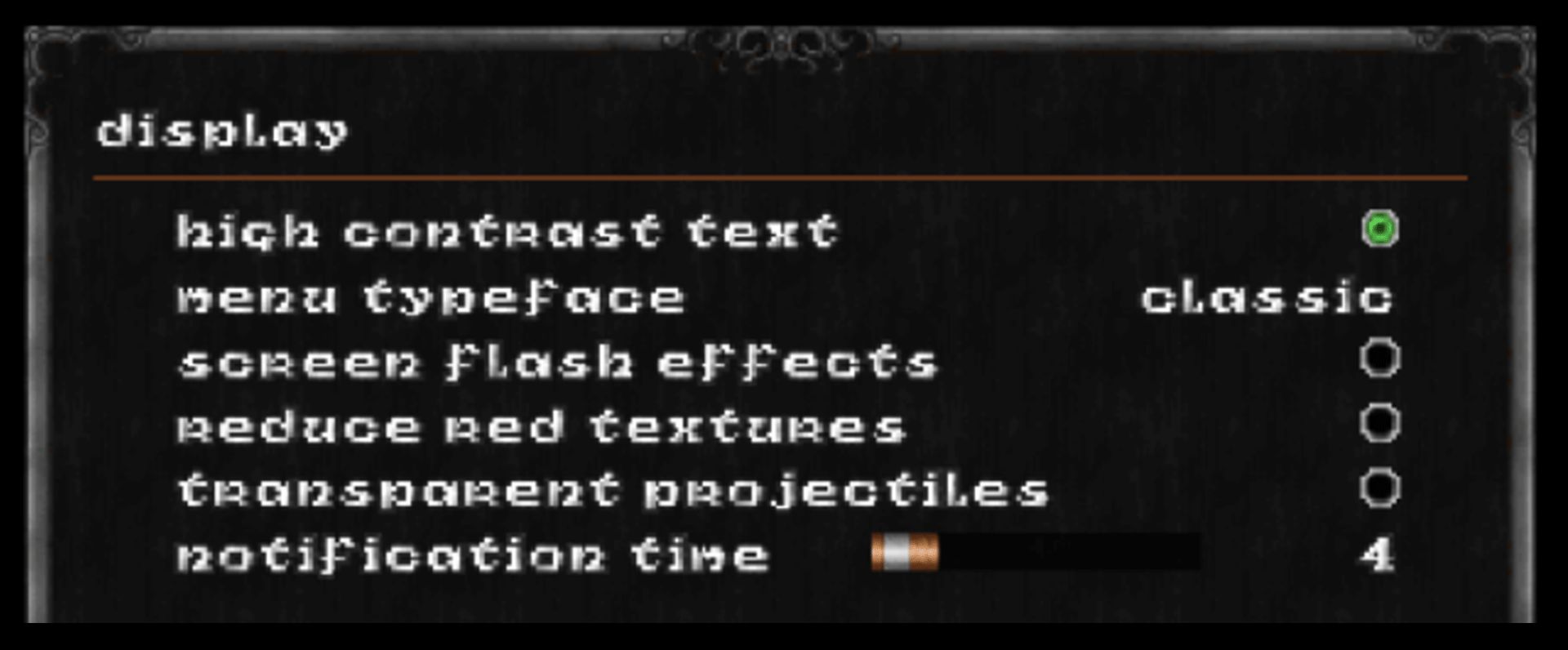
(클래식 글씨체)
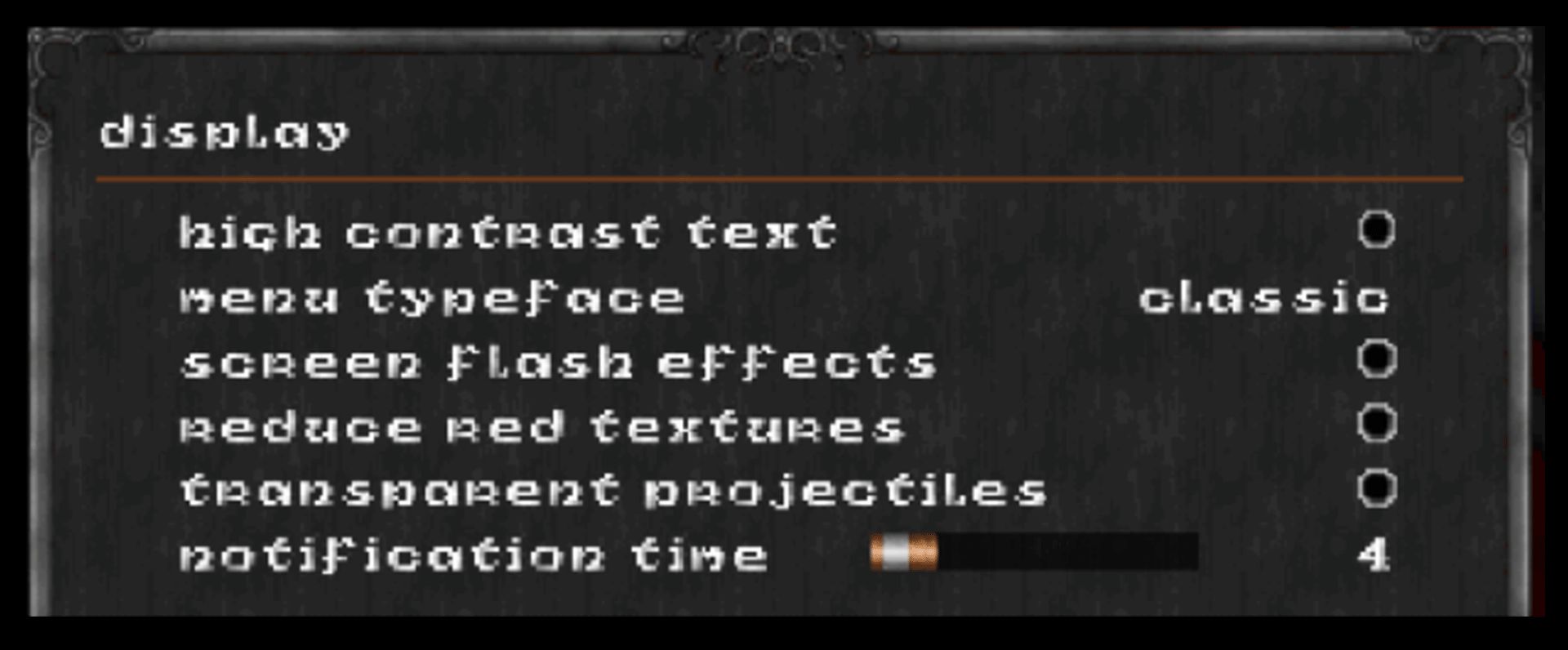
- 메뉴 글씨체 – 현대식 및 클래식 메뉴 글씨체 중 선택합니다. 현대식 글씨체는 덜 장식적이며, 대소문자가 혼합되어 표시되는 큰 폰트와 가독성이 좋은 색상을 사용합니다. 클래식 메뉴 글씨체는 오리지널 게임에서 사용된 픽셀 스타일 글씨체입니다. 첫 메뉴에서 접근성 설정 맞춤 설정을 선택하면 현대식으로 설정됩니다.
- 화면 플래시 효과(전체 화면 효과) – 활성화(선택) 시, 모든 화면 플래시 효과가 표시됩니다. 비활성화(미선택) 시, 게임의 화면 플래시 효과 대부분이 표시되지 않습니다. 이 경우, 화면의 색상이 순간적으로 바뀌는 효과도 비활성화됩니다. 첫 시작 메뉴에서 접근성 설정 맞춤 설정을 선택하면 화면 플래시 효과가 비활성화됩니다(선택하지 않으면 표시되지 않습니다).
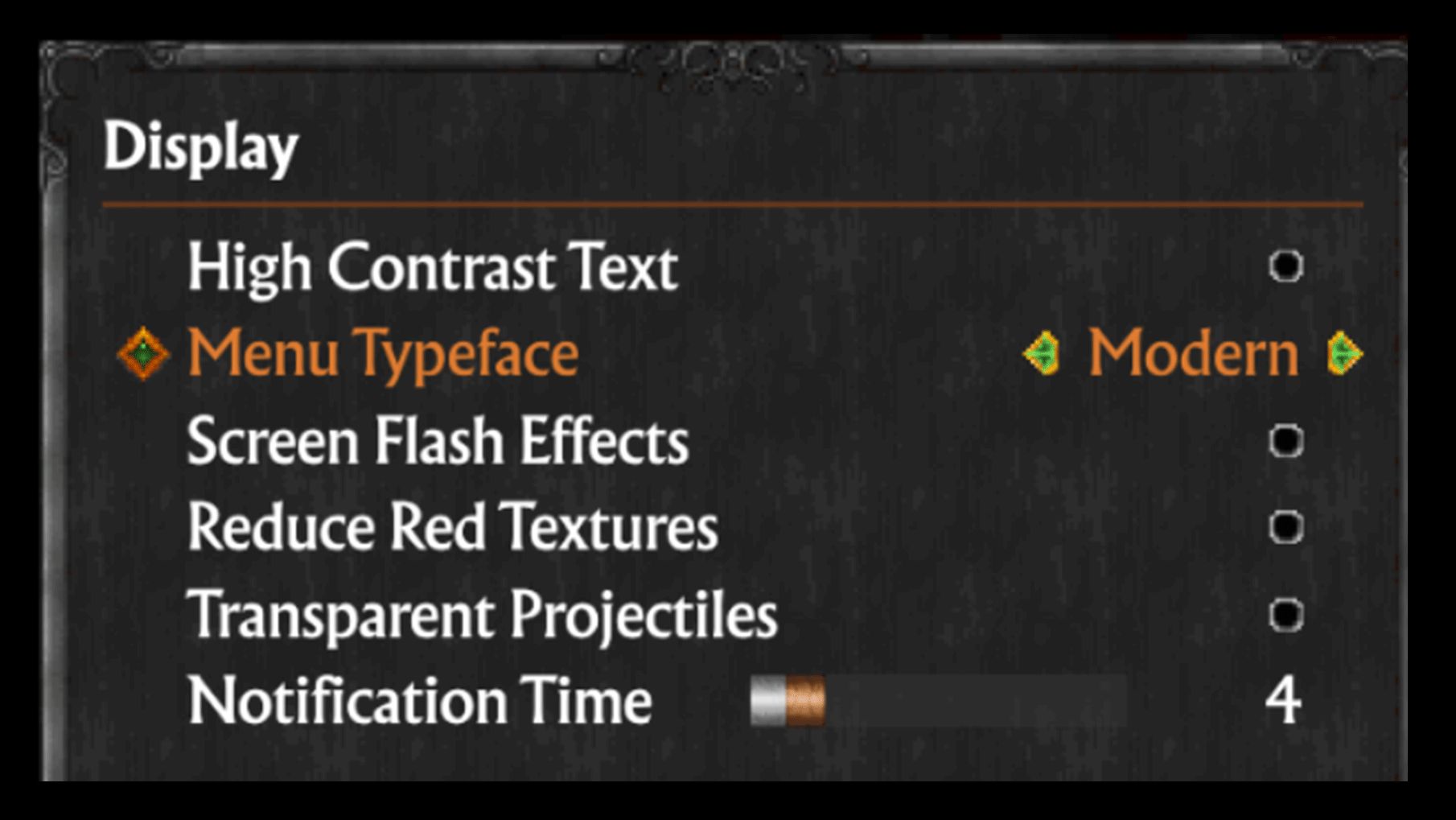
- 붉은색 텍스처 감소 – 활성화 시, 단색 빨간색 텍스처를 다시 채색해 화면에 표시되는 빨간색의 강도를 줄입니다. 첫 메뉴에서 접근성 설정 맞춤 설정을 선택하면 활성화됩니다(빨간색 텍스처가 다시 채색됩니다).
- 투명 투사체 – 활성화 시, 매우 가까운 거리에서 적을 공격할 때 특정한 플레이어 무기 투사체를 부분적으로 투명하게 만들어 화면 효과 강도를 줄입니다. 첫 시작 메뉴에서 접근성 설정 맞춤 설정을 선택하면 활성화됩니다(특정 투사체가 투명해집니다).
- 알림 표시 시간 – 화면 상단에 알림 메시지가 표시되는 시간(0~20초 사이)을 변경합니다. 기본값은 4초입니다.
- 채팅 소리내어 읽기 – 이 옵션을 활성화하면 멀티플레이 텍스트 채팅에서 수신한 메시지를 합성된 음성로 읽어 줍니다. 첫 시작 메뉴에서 접근성 설정 맞춤 설정을 선택하면 활성화됩니다.
- 음성 채팅 텍스트 변환 - 이 옵션을 활성화하면 음성 채팅에서 수신한 메시지가 멀티플레이 채팅 창에 텍스트로 표시됩니다. 첫 시작 메뉴에서 접근성 설정 맞춤 설정을 선택하면 활성화됩니다.
- 음성 채팅에서 대신 말하기 – 이 옵션을 활성화하면 멀티플레이 텍스트 채팅에서 보낸 메시지를 음성 채팅에서 다른 플레이어가 들을 수 있도록 합성된 음성으로 읽어 줍니다. 활성화 시, 채팅에서 음성이라는 추가 채널을 사용할 수 있습니다. 메시지를 보내면 음성 채팅을 통해 플레이어들에게 합성된 목소리로 전달됩니다. 첫 시작 메뉴에서 접근성 설정 맞춤 설정을 선택하면 활성화됩니다.
- 채팅 메시지 표시 시간 – 새로운 메시지 수신 시, 채팅 창이 표시되는 시간(0~20초 사이)을 조정합니다. 기본값은 3초입니다.
입력 옵션
- 컨트롤러 바인딩 – 현재 컨트롤러 바인딩을 표시합니다. 이동, 동작, 무기, 인벤토리, 자동 지도, 멀티플레이(채팅 및 눌러서 말하기 포함) 컨트롤의 입력을 변경할 수 있습니다.
- 마우스 및 키보드 바인딩 - 현재 마우스 및 키보드 바인딩을 표시합니다. 이동, 동작, 무기, 인벤토리, 자동 지도, 멀티플레이(채팅 및 눌러서 말하기 포함) 컨트롤의 입력을 변경할 수 있습니다. 기본 이동 방식은 WASD, ESDF, 커스텀 중 토글할 수 있습니다.
- 수직 룩 활성화 – 위아래 보기를 활성화합니다. 비활성화하면 수직 조준이 자동으로 처리됩니다. 기본값은 활성으로 설정됩니다.
- 컨트롤러 버튼 프롬프트 – 컨트롤러 버튼 프롬프트에 표시되는 기호 유형을 변경합니다. 자동으로 설정하거나 여러 유형의 버튼 프롬프트 글자 또는 기호 중 선택할 수 있습니다.
- 컨트롤러 진동 및 진동 강도 – 토글로 설정을 활성화하거나 진동 슬라이더로 진동 강도를 조정합니다.
- 상하 반전 – 프리룩 활성화 시, 시선의 위아래가 뒤집힙니다.
- 컨트롤러 수평 및 수직 민감도 – 컨트롤러의 수평 및 수직 민감도를 개별로 조정합니다.
- 주요 컨트롤러 – 시스템에 연결된 첫 번째 컨트롤러가 제어할 플레이어를 변경합니다. 플레이어 2로 설정하면 키보드와 마우스를 플레이어 1에 사용할 수 있습니다. 기본값은 플레이어 1입니다.
- 스틱 변경 – 활성화 시, L 스틱은 시선을 제어하고 R 스틱은 움직임을 제어합니다. 기본값은 비활성으로 설정됩니다.
- 고급 컨트롤러 옵션 - 컨트롤러의 스무딩 및 가속을 활성화 또는 비활성화합니다. 최대 회전 가속도, 왼쪽 스틱 데드존, 오른쪽 스틱 데드존을 조정합니다.
- 마우스 스무딩 – 마우스 스무딩(꺼짐, 2x, 3x, 4x)을 조정합니다. 활성화 시, 마우스 움직임은 부드러워지지만 반응성은 떨어집니다. 기본값은 꺼짐입니다.
- 마우스 상하 반전 – 프리룩 활성화 시, 시선의 위아래가 뒤집힙니다. 기본값은 비활성으로 설정됩니다.
- 마우스 수평 및 수직 민감도 – 마우스의 수평 및 수직 민감도를 개별로 조정합니다.
- 마우스 이동 민감도 – 스트레이핑에 바인딩된 키를 누를 때, 마우스의 감도를 제어합니다. 기본값은 50입니다.
게임플레이
- 사망 시 자동 불러오기 – 활성화 시, 제한된 장비로 맵을 다시 시작하는 대신, 가장 최근에 사망했을 때 저장된 파일을 자동으로 불러옵니다
- 항상 달리기 – 이동 시 달리기를 기본값으로 활성화하거나 비활성화합니다.
- 모든 치트 잠금 해제 – 이 기능을 활성화하면 치트를 입력하지 않아도 치트 메뉴가 잠금 해제됩니다. 기본값은 비활성으로 설정됩니다.
- Hexen 컷씬 – Hexen 인트로 및 인터미션 컷씬을 활성화합니다.
- 조준선 조정 - 크기(50%~400%), 알파(투명도에 영향), 검은색 테두리, 중심점, 색상(색상 선택), 채도(회색 톤~전체 색상), 휘도(값이 낮을수록 검은색에 가까워지고, 값이 높을수록 흰색에 가까워짐)를 조정하여 스타일을 변경합니다.
- 자동 에임 조준선 조정 – 자동 에임 조준선의 크기, 색상, 채도, 휘도를 조정합니다.
멀티플레이어
크로스플레이, VOIP, 마이크, 눌러서 말하기, 네트워크 상태 설정을 활성화 또는 비활성화합니다.
- 분할 화면 방향 – 화면을 수평 또는 수직으로 분할합니다.
사운드
원하는 사운드트랙 설정을 선택합니다. 일부 설정은 트랙 순서에 영향을 주거나 리스폰 시 음악을 다시 시작할 수 있습니다.
- 볼륨 조정 - 마스터, 사운드(게임 음향 효과), 음악, 음성 볼륨을 조정합니다.
- 3D 오디오 - 활성화 시, 월드에서 사운드를 재생할 때 원래 스테레오 사운드 믹서가 아닌 3D 오디오 공간화를 사용합니다. 기본값은 비활성으로 설정됩니다.
- 음정 변화 사운드 – 사운드의 음정 변화를 활성화하거나 비활성화합니다.
디스플레이
비디오 설정, 해상도 스케일, 와이드스크린, HUD 화면 비율, 세이프 존을 조정합니다.
- 시계 – 50~120 사이로 시계를 조정합니다. 기본값은 74입니다.
- 화면 흔들림 – 0~100% 사이로 카메라 시야 흔들림을 조정합니다. 기본값은 75%입니다.
- 전체 화면 HUD – 화면 하단 일부를 차지하는 HUD 장식 요소를 활성화 또는 비활성화합니다.
- 추가 조명 – 레벨에 조명을 추가하여(0~100%) 게임을 밝게 만듭니다. 어두운 부분의 조명 효과가 감소할 수 있습니다. 기본값은 0%입니다.
- 밝기 – 0~100% 사이로 게임 밝기를 조정합니다. 기본값은 40%입니다.
- 추가 조명 – 맵의 빛 수준을 조정합니다. 0%(추가 조명 없음)부터 100%까지 높여 게임 내 어두운 지역의 가시성을 개선하고 시야 거리를 늘릴 수 있습니다.
- 아이템 설명 – 인벤토리 아이템 선택 시 화면에 이름 및 설명 표시를 활성화 또는 비활성화합니다. 기본값은 활성으로 설정됩니다.
- HUD 입력 힌트 – 특정 동작에 대한 HUD의 입력 힌트를 표시하거나 숨깁니다.
- 크로스페이드 – 새로운 레벨 로딩 시 크로스페이드 전환을 활성화 또는 비활성화합니다. 기본값은 활성으로 설정됩니다.
- 자동 지도 설정 – 마커를 표시하거나 숨기고, 마커 크기 및 자동 지도의 선 두께를 조정합니다.
죄송하지만, 이 콘텐츠를 이용할 수 없습니다. 다음을 확인하세요: 개인 정보 취급 방침







